Mit der Einführung von Kodi 18 Leia kam auch die Möglichkeit, auf DRM-beschränkte Inhalte von Diensten wie Netflix zuzugreifen. Derzeit befindet sich das Netflix-Add-on nicht in den offiziellen Kodi-Repositories, aber es ist einfach genug, es unter Debian und Ubuntu zu installieren und einzurichten, und dazu gehören auch Installationen auf dem Raspberry Pi.
In diesem Tutorial lernen Sie:
- So installieren Sie Kodi 18
- So installieren Sie die Netflix-Abhängigkeiten
- So aktivieren Sie das Netflix-Repository
- So installieren Sie das Netflix-Add-on
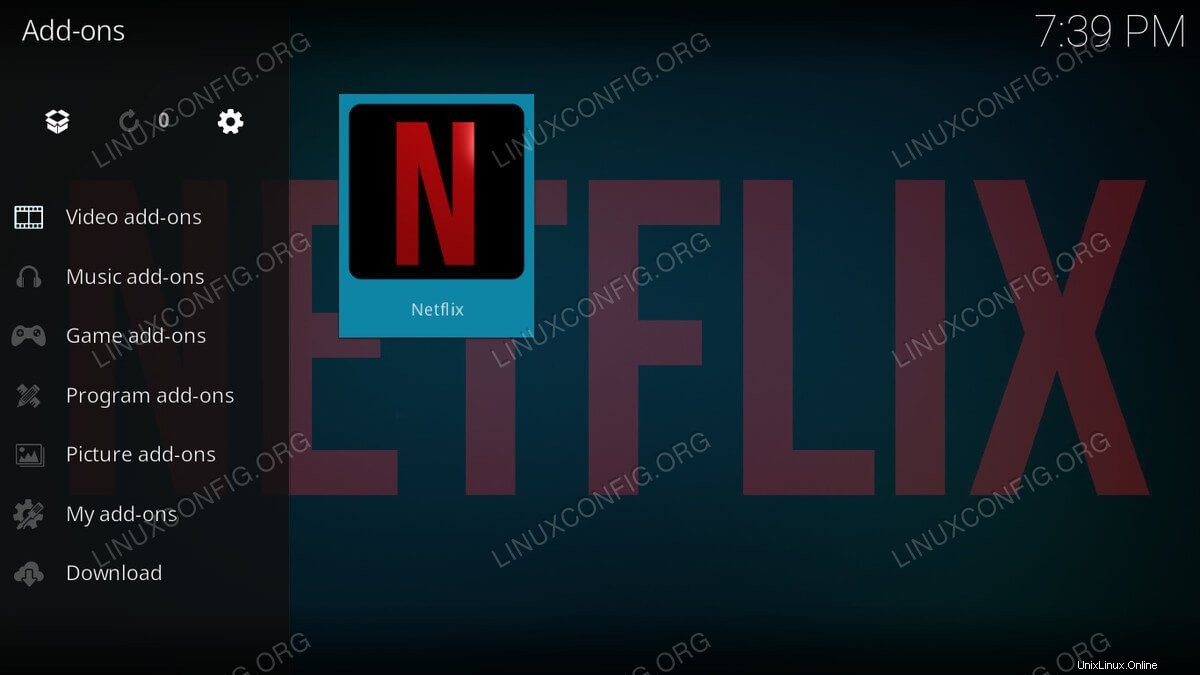 Netflix auf Kodi.
Netflix auf Kodi. Softwareanforderungen und verwendete Konventionen
| Kategorie | Anforderungen, Konventionen oder verwendete Softwareversion |
|---|---|
| System | Ubuntu und Debian |
| Software | Kodi |
| Andere | Privilegierter Zugriff auf Ihr Linux-System als root oder über sudo Befehl. |
| Konventionen | # – erfordert, dass bestimmte Linux-Befehle mit Root-Rechten ausgeführt werden, entweder direkt als Root-Benutzer oder durch Verwendung von sudo Befehl$ – erfordert, dass bestimmte Linux-Befehle als normaler, nicht privilegierter Benutzer ausgeführt werden |
Das Netflix-Add-On und andere DRM-fähige Add-Ons wie dieses funktionieren nur auf Kodi 18 und höher, da dies die erste Version von Kodi ist, die DRM-Unterstützung enthält. Daher müssen Sie Kodi 18 auf Ihrem System installieren, bevor Sie fortfahren.
Wenn Sie mit einem Raspberry Pi arbeiten, auf dem die neueste Version von OSMC oder LibreELEC ausgeführt wird, haben Sie bereits Kodi 18, sodass Sie nichts tun müssen.
Zum Zeitpunkt der Erstellung dieses Artikels benötigt jede andere Version von Ubuntu und Debian ein zusätzliches Repository. Zum Glück sind sowohl das Ubuntu Kodi PPA als auch das Deb-Multimedia-Repository am besten geeignet, um eine aktualisierte Version von Kodi auf beiden Distributionen zu halten.
Ubuntu
Für Ubuntu müssen Sie nur das PPA zu Ihrem System hinzufügen. Es ist genauso einfach wie jedes andere.
$ sudo add-apt-repository ppa:team-xbmc/ppa
Aktualisieren Sie jetzt Apt.
$ sudo apt update
Installieren Sie dann Kodi.
$ sudo apt install kodi
Debian
Unter Debian sind die Dinge nicht ganz so einfach, aber es ist immer noch nicht schwierig. Beginnen Sie damit, den Deb-Multimedia-Release-Key herunterzuladen.
$ cd ~/Downloads $ wget https://www.deb-multimedia.org/pool/main/d/deb-multimedia-keyring/deb-multimedia-keyring_2016.8.1_all.deb
Installieren Sie als Nächstes das Schlüsselbundpaket manuell.
$ sudo dpkg -i deb-multimedia-keyring_2016.8.1_all.deb
Verwenden Sie Ihren bevorzugten Texteditor, um eine Datei unter /etc/apt/sources.list.d/multimedia.list zu erstellen und öffne es. Fügen Sie dann die folgende Zeile in die Datei ein. Wenn Sie eine andere Debian-Version als buster verwenden Ersetzen Sie es durch die Version, die Sie verwenden.
deb http://www.deb-multimedia.org buster main non-free
Speichern und schließen. Aktualisieren Sie Apt und installieren Sie Kodi.
$ sudo apt update $ sudo apt install kodi
Installieren Sie die Netflix-Abhängigkeiten
Das Netflix-Add-on befindet sich noch in der Beta-Phase. Die Erfahrung ist noch nicht vollständig ausgefeilt, und das Add-On benötigt einige Python-Abhängigkeiten, um zu funktionieren. Sie befinden sich alle in den Repositorys Ihrer Distribution, also fahren Sie fort und installieren Sie sie zuerst.
$ sudo apt install build-essential python-dev python-pip python-setuptools
Es gibt eine weitere Abhängigkeit, die Sie benötigen. Dieses müssen Sie von Pythons Pip-Paketmanager erhalten.
$ pip install --user pycryptodomex
Sobald dies abgeschlossen ist, können Sie das Netflix-Add-on-Repository und das Add-on selbst installieren.
Aktivieren Sie das Netflix-Repository
Das Netflix-Add-On stammt aus einem zusätzlichen Kodi-Repository. Sie müssen es zu Ihrem System hinzufügen, um Zugriff auf das Add-on zu erhalten. Das Repository ist leicht in einer ZIP-Datei von den Entwicklern erhältlich, verwenden Sie also wget um es irgendwo bequem auf Ihren Computer herunterzuladen.
$ cd ~/Downloads $ wget https://github.com/castagnait/repository.castagnait/raw/master/repository.castagnait-1.0.0.zip
Installieren Sie das Netflix-Add-on
Es ist Zeit, Kodi zu öffnen und Netflix zu installieren. Starten Sie Kodi auf Ihrem System.
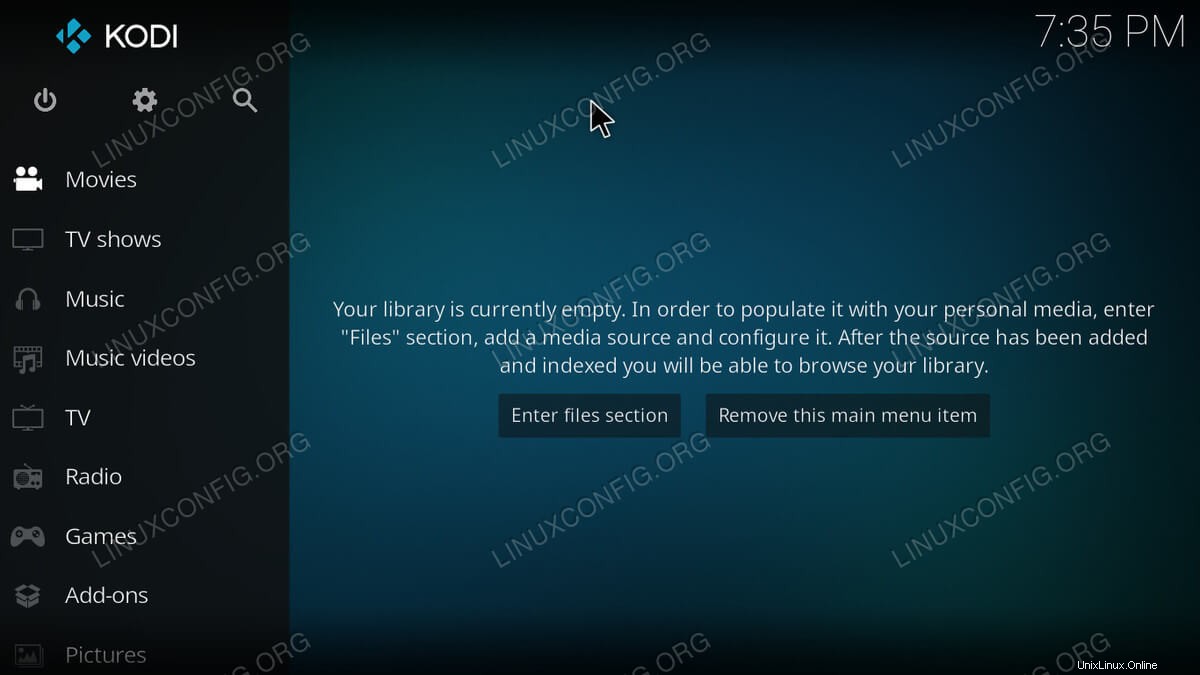 Kodi-Startbildschirm.
Kodi-Startbildschirm. Beginnen Sie damit, Add-Ons aus unbekannten Quellen zu aktivieren. Wählen Sie das Zahnradsymbol am oberen Ende des Menüs auf dem Startbildschirm von Kodi aus.
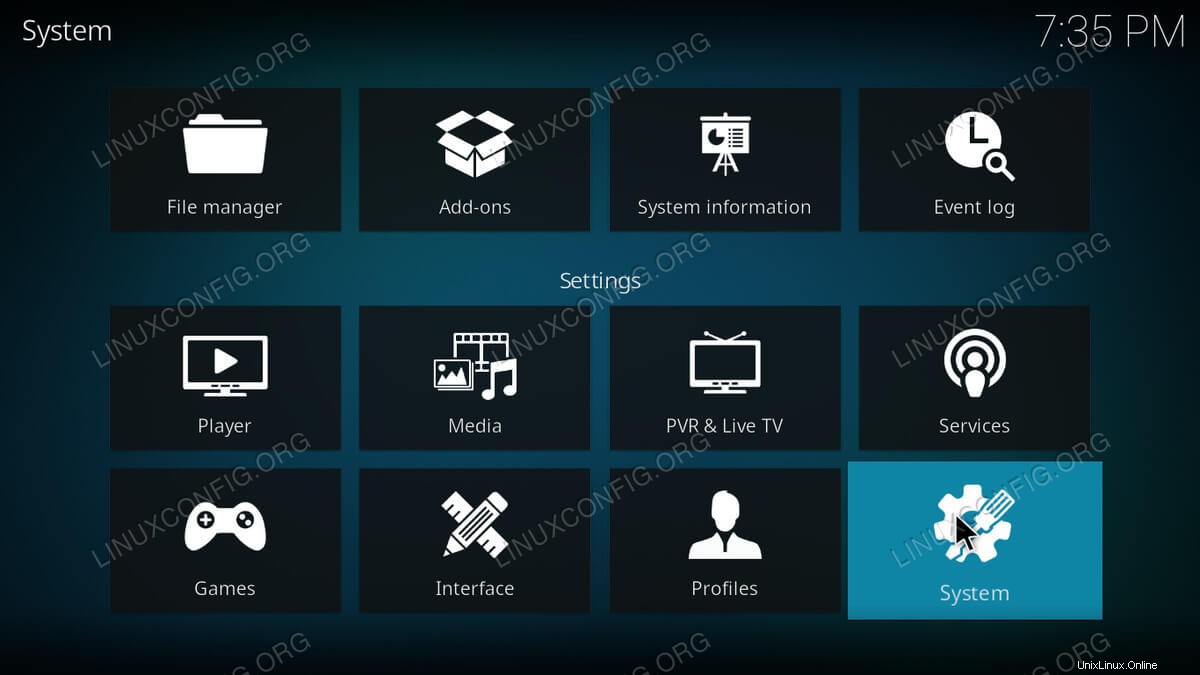 Kodi-Einstellungen.
Kodi-Einstellungen. Wählen Sie dann unter den Einstellungen System.
Auf der linken Seite der Systemeinstellungen finden Sie ein weiteres Menü. Wählen Sie darin Add-ons aus.
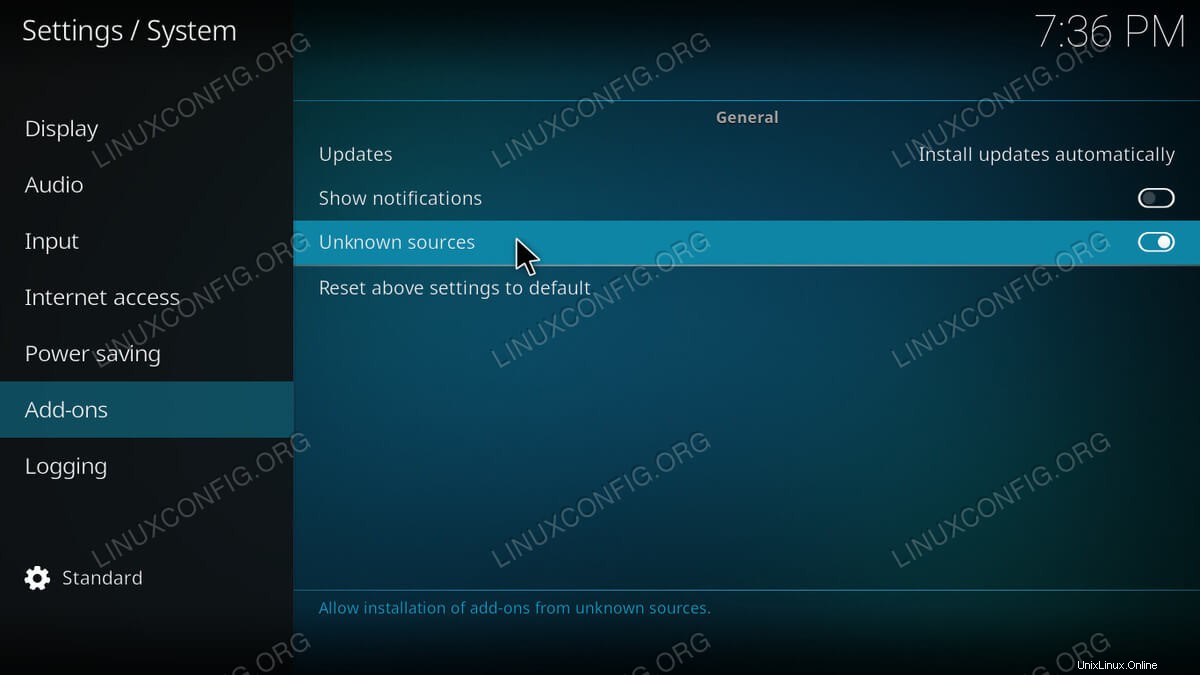 Unbekannte Quellen auf Kodi zulassen.
Unbekannte Quellen auf Kodi zulassen. Suchen Sie im Hauptteil dieses Bildschirms den Schalter, um Add-Ons aus unbekannten Quellen zu aktivieren. Kehren Sie danach wieder zum Startbildschirm zurück.
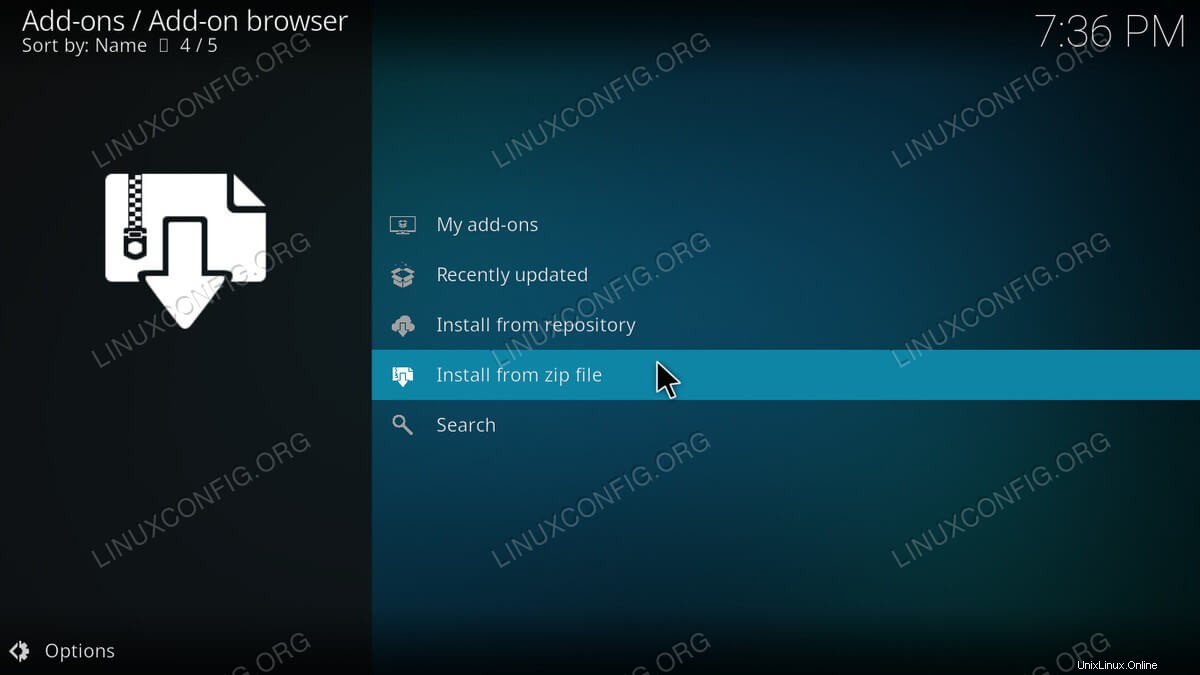 Kodi Add-On-Browser.
Kodi Add-On-Browser. Zurück auf dem Startbildschirm wählen Sie Add-ons aus dem Hauptmenü. Drücken Sie dann auf das Kästchensymbol oben im Add-ons-Menü, um zum Add-on-Browser zu gelangen. Wählen Sie auf der Browserseite des Add-Ons „Von ZIP-Datei installieren“. Suchen Sie Ihre Repository-Zip-Datei und öffnen Sie sie.
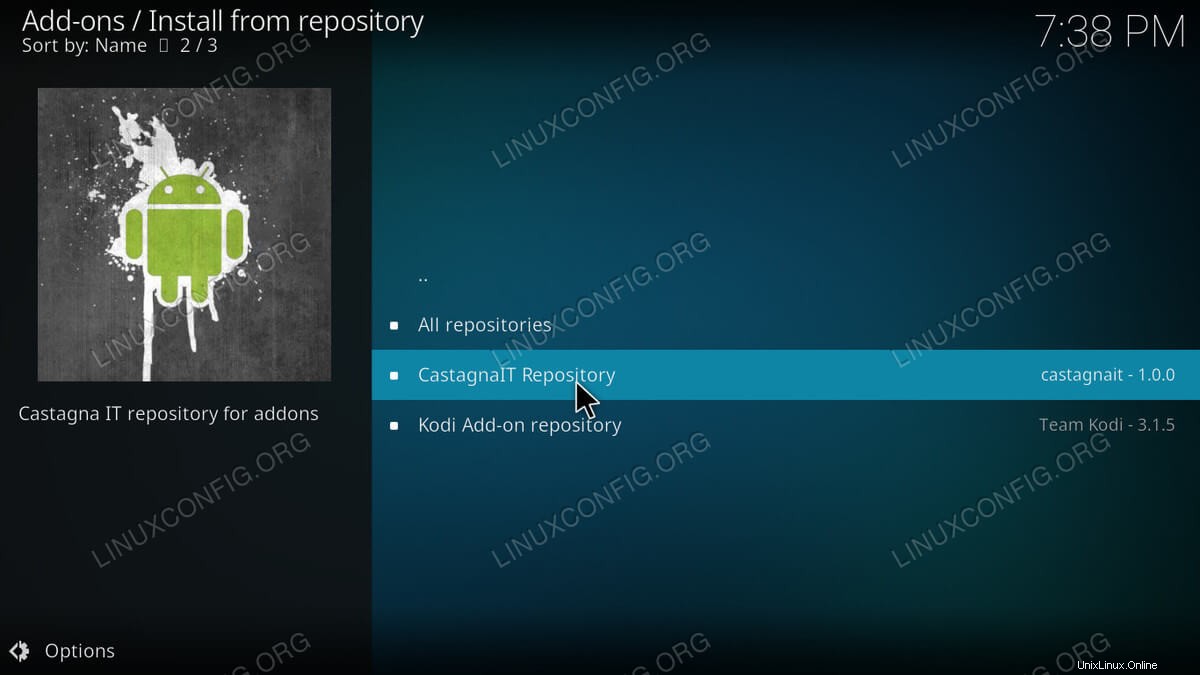 Kodi-Installation aus dem Repository.
Kodi-Installation aus dem Repository. Wenn das Repository installiert ist, kehren Sie zur Add-on-Browserseite zurück. Wählen Sie dieses Mal „Aus Repository installieren“. Wählen Sie das CastagnaIT-Repository. Gehen Sie dann zu „Video-Add-Ons“. Installieren Sie abschließend das Netflix-Add-on.
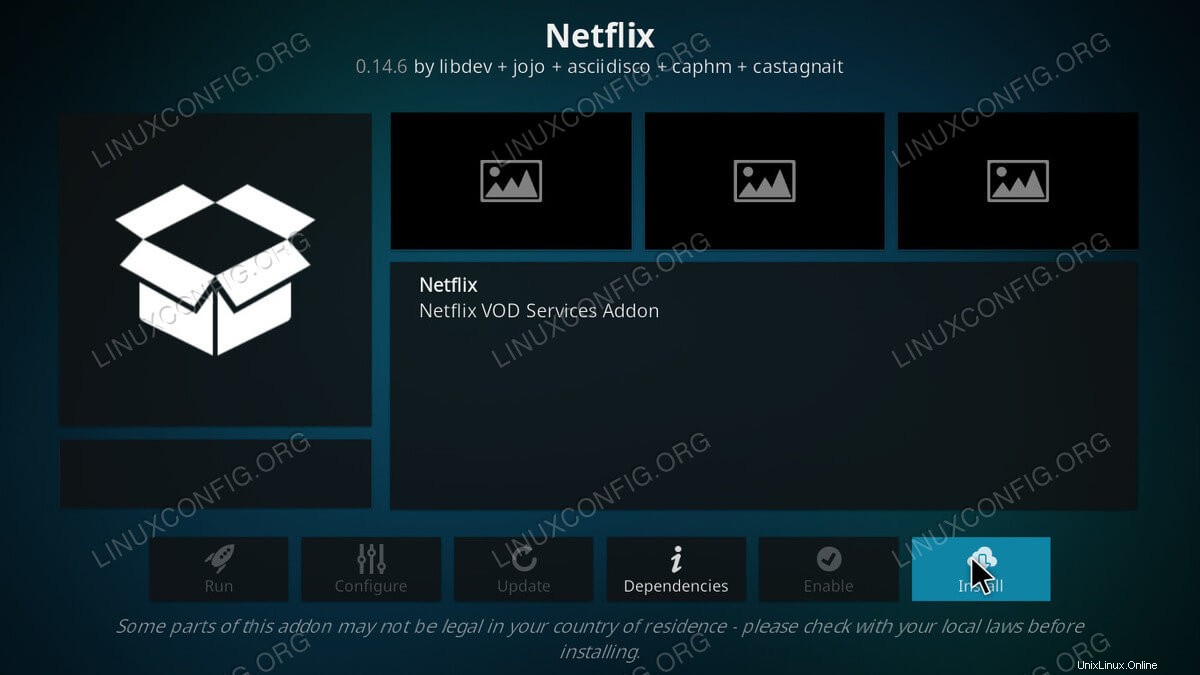 Netflix-Add-On-Seite Kodi.
Netflix-Add-On-Seite Kodi. Kehren Sie zu Ihrer Add-ons-Seite zurück und suchen Sie Netflix. Es sollte sich im Hauptteil der Seite befinden, aber Sie können es immer unter „Video-Add-ons“ finden.
Wenn Sie Netflix zum ersten Mal starten, werden Sie aufgefordert, sich bei Ihrem Konto anzumelden. Geben Sie Ihre E-Mail-Adresse und Ihr Passwort ein. Dann haben Sie über Kodi Zugriff auf alles in Ihrem Netflix-Konto. Sicher, die Benutzeroberfläche ist anders, aber Sie können trotzdem alles ansehen, was Sie wollen, ohne Kodi zu verlassen.
Schlussfolgerung
Sowohl das Add-On als auch das Repository sollen weiterhin Updates von den Entwicklern erhalten. Irgendwann wird dieser in das Mainstream-Kodi-Repository verschoben. In diesem Fall werden Sie wahrscheinlich vom Add-on selbst benachrichtigt.